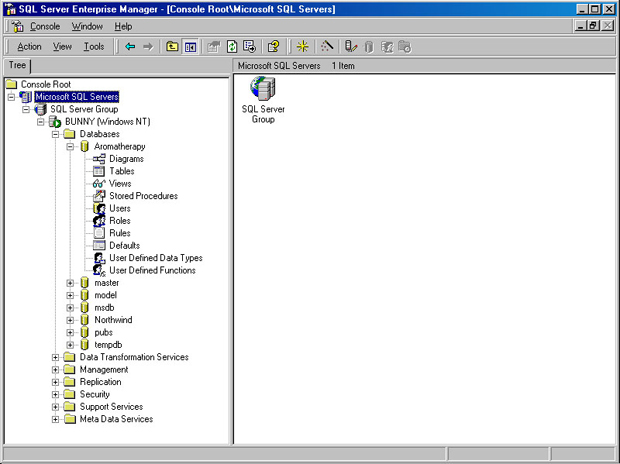Соединение с базой данных и выход из нее
После того, как вы зарегистрировали сервер с помощью Enterprise Manager и запустили его, вы можете создать новую базу данных или соединиться с существующей.
Примечание. Если вы еще не установили файлы упражнений для этого курса, вернитесь к разделу "Установка учебных файлов" во Введении и только затем переходите к рассмотрению последующего материала урока.
Объекты базы данных
Как показано ниже на рисунке, базы данных SQL Server существуют как часть дерева консоли Console Tree в SQL Server. Эти базы данных содержат различные объекты, определяющие данные, которые хранятся в базе данных, и маршруты для доступа к этим данным.
В дальнейшем мы подробно рассмотрим большинство из этих объектов, а пока они будут кратко описаны в Таблице 1-4.
Таблица
1-4.
Объекты, содержащиеся в базах данных SQL Server.
| Значок |
Объект |
Описание |
 |
Diagram |
Графическое представление таблиц в базе данных. |
 |
Table |
Информация, сгруппированная в строки и столбцы. |
 |
View |
Виртуальная таблица, предоставляющая альтернативный метод просмотра информации в базе данных. |
 |
Stored Procedure
|
Набор команд Transact SQL, выполняющихся в пакетном режиме. |
 |
User |
Пользователь, идентифицируемый в системе для целей обеспечения безопасности. |
 |
Role |
Группа разрешений, используемых для целей обеспечения безопасности. |
 |
Rule |
Объект базы данных, связанный со столбцом, или пользовательский тип данных, определяющий, какие данные могут быть введены в этот столбец. |
 |
Default |
Значение, автоматически присваемое самой системой, если пользователь не предоставил его. |
 |
User Defined Data Type
|
Тип данных, определенный пользователем для хранения данных специального типа. |
 |
User defined Function |
Набор команд Transact SQL, принимающих параметры и возвращающих результат. |
Окончание урока
После окончания использования Enterprise Manager не забудьте выйти из программы перед отключением вашего компьютера.
Выход из Enterprise Manager
- В меню Console (Консоль) нажмите Exit (Выход). Если появится диалоговое окно Save (Сохранение), нажмите Yes (Да). Enterprise Manager будет закрыт.
Если вы хотите перейти к следующему уроку
Если вы хотите закончить работу с Enterprise Manager
- Если вы вышли из Enterprise Manager, вы готовы к отключению.
Краткое содержание
| Чтобы... |
Сделайте следующее |
Кнопка или значок |
| Запуск Enterprise Manager
|
Нажмите на кнопку Start (Пуск) в панели задач. В Programs (Программы) выберите Microsoft SQL Server и нажмите на Enterprise Manager. |
 |
| Регистрация сервера |
Правой кнопкой нажмите на группу сервера или на сервер в Console Tree. В контекстном меню нажмите на New SQL Server Registration. |
 
|
| Запуск сервера |
Правой кнопкой нажмите на сервер. В контекстном меню нажмите на Start (Запуск). |
 |
| Приостановка сервера |
Правой кнопкой нажмите на сервер. В контекстном меню нажмите на Pause (Приостановить). |
 |
| Остановка сервера |
Правой кнопкой нажмите на сервер. В контекстном меню нажмите на Stop (Остановить). |
 |
| Расширение элементов в дереве объектов |
Два раза нажмите на иконку расширения слева от элемента. |
 |
| Уменьшение элементов в дереве объектов |
Два раза нажмите на иконку уменьшения слева от элемента. |
 |
| Выход из Enterprise Manager
|
В меню Console нажмите Exit (Выход). |
|